Quản Trị Mạng - Ảo hóa là một trong các chủ đề được quan tâm nhất hiện nay. Bạn sẽ thấy hầu hết các dân IT chuyên nghiệp (quản trị hệ thống và quản trị mạng) đều nói rất nhiều về ảo hóa. Trước khi đào sâu vào việc tìm hiểu xem Ảo hóa là gì thì chúng ta nói qua một chút lý do tại sao cần sử dụng ảo hóa, vì thông qua đó sẽ hiểu rõ hơn khái niệm về nó.
Sử dụng ảo hóa
 Công nghệ ảo hóa được sử dụng để làm cho các tài nguyên phần cứng mở rộng thêm mà không cần phải thay đổi phần mềm hay chuyển đổi dữ liệu từ chỗ này sang chỗ khác.
Công nghệ ảo hóa được sử dụng để làm cho các tài nguyên phần cứng mở rộng thêm mà không cần phải thay đổi phần mềm hay chuyển đổi dữ liệu từ chỗ này sang chỗ khác.
Ảo hóa cũng được sử dụng để giảm chi phí phần cứng máy tính, nhiều máy chủ ảo có thể được lưu trữ trên một phần cứng máy chủ duy nhất.
Ảo hóa có thể được sử dụng để thiết lập một môi trường riêng biệt cho từng ứng dụng phần mềm, để một ứng dụng không thể can thiệp hay ảnh hưởng tới các ứng dụng khác. Điều này đặc biệt hữu ích khi thử nghiệm một sản phẩm phần mềm trên nhiều môi trường khác nhau. Thay vì phải dành từng máy tính phần cứng riêng biệt, người dùng có thể dễ dàng thiết lập nhiều môi trường máy ảo trên một máy tính.
Ảo hóa có thể được sử dụng như một công cụ tiêu chuẩn hóa. Điều này có nghĩa là chúng ta có thể thiết lập một môi trường hệ điều hành như là một tiêu chuẩn, sau đó nhân rộng máy ảo đó lên nhiều lần để sử dụng.
Định nghĩa ảo hóa
Ảo hóa (máy tính) là tạo một phiên bản ảo (chứ không phải thực tế) của một cái gì đó, như một nền tảng phần cứng, hệ điều hành, thiết bị lưu trữ hay tài nguyên mạng.
Các loại ảo hóa
Ảo hóa là một thuật ngữ có thể được sử dụng trong rất nhiều trường hợp nhưng chủ yếu phổ biến nhất là Ảo hóa hệ điều hành. Hệ điều hành ảo có nghĩa là nhiều hệ điều hành chạy đồng thời trên cùng một hệ thống phần cứng. Có một số loại ảo hóa khác bao gồm phần mềm ảo, mạng ảo, lưu trữ ảo và máy chủ ảo.
Trong bài viết này, chúng tôi sẽ đề cập tới vấn đề ảo hóa hệ điều hành trong hệ thống phổ biến nhất: Windows.
Thuật ngữ sử dụng
Trước khi đi sâu vào thảo luận về các giải pháp thực tế, chúng ta phải nắm rõ các thuật ngữ được sử dụng trong hệ điều hành ảo.
- Host: là hệ điều hành chủ mà các giải pháp phần mềm ảo hóa sẽ được cài đặt trên nó. Nói một cách cụ thể thì nó là hệ điều hành chính, cài đặt trực tiếp trên phần cứng máy tính đang sử dụng và phần mềm ảo hóa sẽ cài đặt trên nó.
- Guest: là hệ điều hành được chạy bên trong phần mềm ảo hóa.
1. Microsoft Virtual PC
Microsoft Virtual PC là một sản phẩm ảo hóa miễn phí từ Microsoft. Phiên bản mới nhất của nó là Virtual PC 2007. Nó có thể cài đặt được hầu như bất kỳ hệ điều hành Guest nào, nhưng chỉ được hỗ trợ trên một vài Host như:
- Windows Vista Business, Enterprise và Ultimate
- Windows Server 2003 Standard Edition (32-bit và 64-bit)
- Windows XP Professional (32-bit và 64-bit)
- Windows XP Tablet PC Edition
Mặc dù Virtual PC làm được mọi thứ mà một phần mềm ảo hóa tiêu chuẩn có thể làm nhưng nó có một vài hạn chế nhất định. Nó không hỗ trợ thiết bị USB và không thể lưu ảnh chụp nhanh (snapshots) các máy ảo. Ngoài những hạn chế này thì Virtual PC khá nhanh, đặc biệt là nếu bạn muốn cài đặt bất kỳ phiên bản Windows nào như là một Guest.
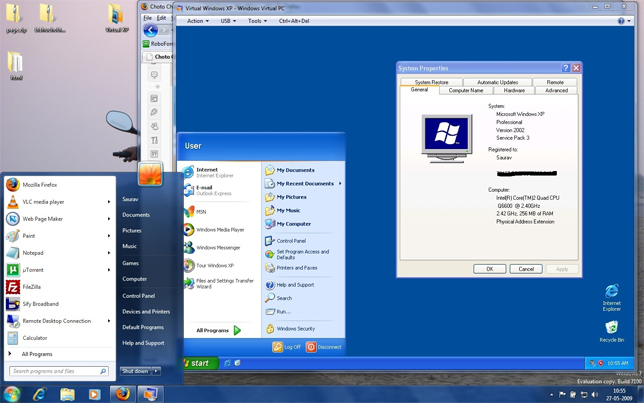
Lưu ý: chế độ Windows XP trong Windows 7 chỉ là một phần mở rộng của Virtual PC. Nó sẽ tạo ra một môi trường Windows XP cài sẵn trong Windows 7 để người dùng có thể chạy các chương trình chỉ được hỗ trợ chạy trên Windows XP.
2. VirtualBox
VirtualBox là một sản phẩm ảo hóa từ Oracle. Lợi thế của VirtualBox so với Virtual PC là VirtualBox có thể cài đặt và chạy trên nhiều nền tảng Host như Windows, Linux và Mac. VirtualBox là phần mềm nguồn mở và hoàn toàn miễn phí. Nó hỗ trợ thay đổi kích thước màn hình một Guest theo cửa sổ VirtualBox. Bạn cần bật chế độ "Scale mode" để kích hoạt cho tính năng này. Nếu bạn nhấn vào một màn hình Guest OS, chuột và bàn phím sẽ bị khóa và chỉ làm việc trên máy Guest OS và không có tác động gì tới hệ điều hành chủ (Host). Để giải phóng chuột và bàn phím khỏi Guest, bạn chỉ cần nhấn phím Ctrl + phím mũi tên sang trái, nếu không quen sử dụng phím nóng này bạn có thể chỉnh sửa trong phần tùy chọn của VirtualBox.
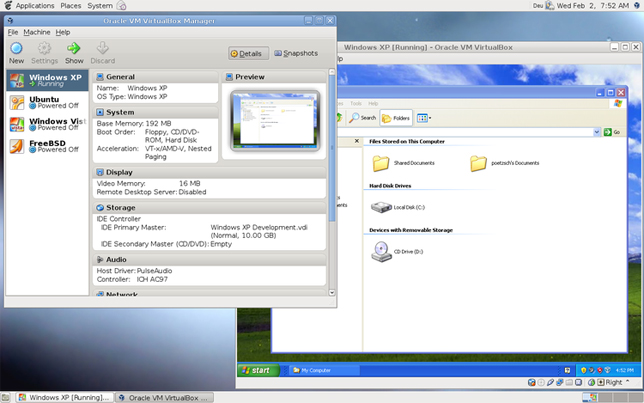
VirtualBox cũng đi kèm với gói mở rộng để bổ xung thêm một số chức năng như hỗ trợ thiết bị USB, kết nối máy tính từ xa và PXE (network) khởi động khả năng cho các card Intel NIC (LAN).
Mặc dù VirtualBox có thể chạy trên Mac OS nhưng có nhiều vấn đề gây bất ổn định cho hệ thống. Do đó nếu muốn cài đặt máy ảo trên Mac OS thì bạn nên tính toán kỹ tới trường hợp sử dụng nó, ngoài ra thì VirtualBox chạy tốt trên môi trường Windows và Linux.
3. VMLite Workstation
VMLite Workstation là một sản phẩm ảo hóa dựa trên VirtualBox. Nó hoạt động rất giống Microsoft Virtual PC nhưng được thoát khỏi hạn chế của Virtual PC. Một tính năng thú vị của VMLite Workstation là nó hỗ trợ hoạt động một máy Guest 64-bit trên nền tảng Host 32-bit. Do đó, nếu bạn đang chạy hệ điều hành Windows 7 32-bit thì có thể chạy Windows XP 64-bit với sự hỗ trợ của VMLite Workstation.
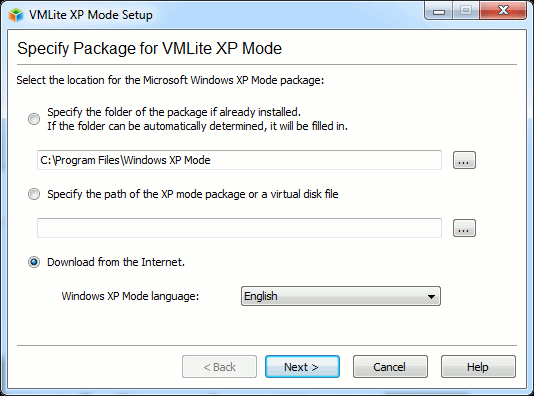
Trái ngược với Virtual PC, VMLite hỗ trợ lưu trữ nhiều ảnh chụp nhanh trực tiếp (live snapshot) của máy ảo. Điều này cũng giống như version, nếu bạn không thích phiên bản hiện tại của môi trường đang làm việc, bạn có thể trở lại trạng thái trước bằng cách sử dụng một ảnh chụp trước đây được lưu bởi VMLite Workstation.
VMLite hỗ trợ hầu hết các định dạng ảo hóa được sử dụng như VMDK (VMWare), VHD (Microsoft), VDI (Sun) và HDD (Parallel).
4. VMWare Server
VMWare Server là một phần mềm ảo hóa miễn phí từ VMWare. Mặc dù hỗ trợ của nó đã kết thúc nhưng bạn vẫn có thể tải về và sử dụng miễn phí. VMWare Server hỗ trợ hầu hết tất cả các hệ điều hành Guest hoặc Host nhưng Guest OS 64-bit không thể cài đặt trên Host 32-bit. VMWare Server có hỗ trợ cho các thiết bị USB, hỗ trợ bridged, NAT và máy chủ giao diện mạng.
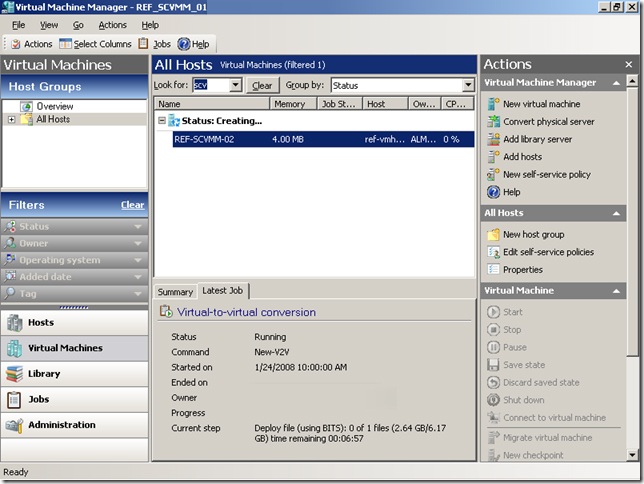
VMWare Server đi kèm với gói công cụ quản lý có thể được cài đặt từ menu File. Gói công cụ quản lý giúp việc giao tiếp giữa Host và Guest OS dễ dàng mà không cần khóa chuột; bạn có thể thực hiện các hoạt động cắt dán, sao chép và kéo thả giữa Host và Guest nhờ gói công cụ này.
 Công nghệ
Công nghệ  AI
AI  Windows
Windows  iPhone
iPhone  Android
Android  Học IT
Học IT  Download
Download  Tiện ích
Tiện ích  Khoa học
Khoa học  Game
Game  Làng CN
Làng CN  Ứng dụng
Ứng dụng 

















 Linux
Linux  Đồng hồ thông minh
Đồng hồ thông minh  macOS
macOS  Chụp ảnh - Quay phim
Chụp ảnh - Quay phim  Thủ thuật SEO
Thủ thuật SEO  Phần cứng
Phần cứng  Kiến thức cơ bản
Kiến thức cơ bản  Lập trình
Lập trình  Dịch vụ công trực tuyến
Dịch vụ công trực tuyến  Dịch vụ nhà mạng
Dịch vụ nhà mạng  Quiz công nghệ
Quiz công nghệ  Microsoft Word 2016
Microsoft Word 2016  Microsoft Word 2013
Microsoft Word 2013  Microsoft Word 2007
Microsoft Word 2007  Microsoft Excel 2019
Microsoft Excel 2019  Microsoft Excel 2016
Microsoft Excel 2016  Microsoft PowerPoint 2019
Microsoft PowerPoint 2019  Google Sheets
Google Sheets  Học Photoshop
Học Photoshop  Lập trình Scratch
Lập trình Scratch  Bootstrap
Bootstrap  Năng suất
Năng suất  Game - Trò chơi
Game - Trò chơi  Hệ thống
Hệ thống  Thiết kế & Đồ họa
Thiết kế & Đồ họa  Internet
Internet  Bảo mật, Antivirus
Bảo mật, Antivirus  Doanh nghiệp
Doanh nghiệp  Ảnh & Video
Ảnh & Video  Giải trí & Âm nhạc
Giải trí & Âm nhạc  Mạng xã hội
Mạng xã hội  Lập trình
Lập trình  Giáo dục - Học tập
Giáo dục - Học tập  Lối sống
Lối sống  Tài chính & Mua sắm
Tài chính & Mua sắm  AI Trí tuệ nhân tạo
AI Trí tuệ nhân tạo  ChatGPT
ChatGPT  Gemini
Gemini  Điện máy
Điện máy  Tivi
Tivi  Tủ lạnh
Tủ lạnh  Điều hòa
Điều hòa  Máy giặt
Máy giặt  Cuộc sống
Cuộc sống  TOP
TOP  Kỹ năng
Kỹ năng  Món ngon mỗi ngày
Món ngon mỗi ngày  Nuôi dạy con
Nuôi dạy con  Mẹo vặt
Mẹo vặt  Phim ảnh, Truyện
Phim ảnh, Truyện  Làm đẹp
Làm đẹp  DIY - Handmade
DIY - Handmade  Du lịch
Du lịch  Quà tặng
Quà tặng  Giải trí
Giải trí  Là gì?
Là gì?  Nhà đẹp
Nhà đẹp  Giáng sinh - Noel
Giáng sinh - Noel  Hướng dẫn
Hướng dẫn  Ô tô, Xe máy
Ô tô, Xe máy  Tấn công mạng
Tấn công mạng  Chuyện công nghệ
Chuyện công nghệ  Công nghệ mới
Công nghệ mới  Trí tuệ Thiên tài
Trí tuệ Thiên tài